# 移动设备配对问题解决
提示
连接终究无法正常工作? 滚动到本页底部,查看通过 USB 或其他方法导入壁纸的手动备份解决方案。
如果无法将移动设备与计算机配对,则防火墙或本地网络设置很可能出错了。 检查以下可能的问题来源:
- 确保您的手机和计算机连接到同一本地网络。
- 您的计算机不需要使用 Wi-Fi,即使通过网络电缆连接,计算机仍连接到同一网络。
- 确保防火墙没有阻止 Wallpaper Engine 与本地网络通信。
- Wallpaper Engine 使用网络端口 7884 (UDP) 和 7889 (TCP),请确保防火墙并未阻止这些网络端口。
- 在计算机和移动设备上,禁用可能干扰设备间通信的任何类型的 VPN 或代理软件。
- 确保网络路由器没有阻止您的设备相互通信。
- 确保您的路由器没有阻止设备之间的网络流量。
- 在您的路由器设置中打开 UPnP("通用即插即用")。
- 仔细检查 Windows 上的 Wallpaper Engine 和移动设备是否均为最新版本且正常运行。
- 如果您的计算机在 Android 应用程序中始终不可见:可能是防火墙仅阻止用于发现您的设备的广播,您可以尝试直接输入计算机的 IP 地址。 导航到移动设备上的连接概览,单击右上角的三个点,然后选择手动输入 IP。 您现在可以尝试手动输入计算机的 IP 地址。 请确保 Wallpaper Engine 正在您的计算机上运行,而且您已打开连接新设备概览,否则无法进行连接。
# Windows 防火墙
特别是如果您的移动设备能找到但无法连接到您的计算机,则几乎可以肯定,该问题由计算机上的防火墙引起。 当您首次启动 Wallpaper Engine 时,它会提示您授予其访问您网络的权限。 如果您关闭此窗口或没有明确允许 ui32.exe 与您的网络通信,则 Windows 防火墙将阻止 Wallpaper Engine。 如下方屏幕截图所示,请确保允许 ui32.exe 进行通信:
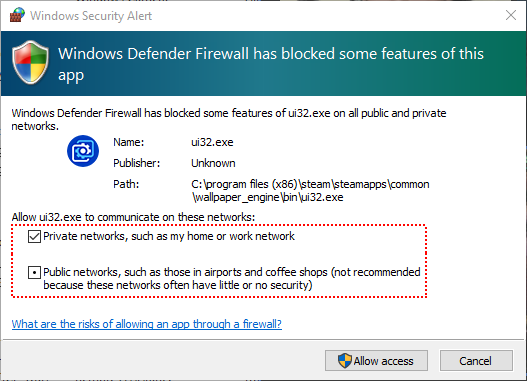
如果 Wallpaper Engine 检测到任何问题,它会自动建议防火墙修复程序。 该过程在某种程度上可靠,但在某些情况下,您可能仍然需要手动清除过去意外创建的任何阻止。
如果您没有授予 Wallpaper Engine 这些权限,Windows 防火墙将自动阻止 Wallpaper Engine。 打开 Windows 防火墙设置,然后单击允许应用通过防火墙。 搜索名为 ui32 的条目,将其删除或确保在专用和公用两列中均启用了复选标记,然后确认您的更改,重新启动 Wallpaper Engine。
务必查找 ui32 或 Wallpaper Engine UI,您可能会找到仅名为 Wallpaper Engine 的条目,但这些条目在此处无关紧要。
**请注意:**本节的内容专门针对内置 Windows 防火墙,如果您使用任何其他防病毒应用程序或防火墙,您需要确保它们没有阻止 Wallpaper Engine。
# 备用解决方案:手动导入壁纸文件 (.mpkg)
如果您无法修复计算机和移动设备之间的连接,您仍可手动将壁纸转移到移动设备上。 首先,在 Wallpaper Engine 中选择要导出的壁纸,然后右键单击并选择发送到移动设备,接下来单击导出 .mpkg。
在 Wallpaper Engine 为壁纸创建 .mpkg 文件后,您可以通过 USB 将这些文件移动到移动设备上,或者将文件复制到 SD 卡上,进而转移到移动设备。 或者,您还可以使用移动设备上的任何文件共享服务,或通过消息服务乃至电子邮件(如果文件大小不成问题)将文件发送给自己。
文件转移到移动设备上以后,在移动设备上打开 Wallpaper Engine,然后使用导入文件功能,从放置文件的目录选择文件,直接将 .mpkg 文件导入该应用程序。
警告
请务必将 .mpkg 文件放入移动设备上的 Downloads 文件夹。 Android 在允许应用程序访问文件方面具有非常严格的限制。 如果找不到或打不开设备上的 .mpkg 文件,请尝试将文件放入其他目录,通常 Downloads 文件夹是最可靠的选择。
